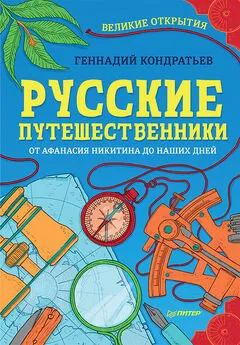Геннадий Кондратьев - Железо ПК. Популярный самоучитель
- Название:Железо ПК. Популярный самоучитель
- Автор:
- Жанр:
- Издательство:046ebc0b-b024-102a-94d5-07de47c81719
- Год:2008
- Город:Санкт-Петербург
- ISBN:978-5-91180-726-9
- Рейтинг:
- Избранное:Добавить в избранное
-
Отзывы:
-
Ваша оценка:
Геннадий Кондратьев - Железо ПК. Популярный самоучитель краткое содержание
Если вы хотите не просто использовать персональный компьютер, но и иметь представление о его деталях, а также о принципах работы, то эта книга для вас. Зачем нужен кулер, что хранит в себе оперативная память, почему не нужно пугаться BIOS, как разобраться в ЖК– и ЭЛТ-мониторах – об этом и о многом другом вы узнаете, прочитав книгу. Кстати, здесь вы не найдете мудреных слов и сложных инструкций – мы говорим на языке, понятном любому начинающему пользователю: доступно и с юмором. Одним словом, эта книга – набор полезнейших советов о том, как поладить с «железным другом». Она поможет вам стать настоящим хозяином своего компьютера.
Железо ПК. Популярный самоучитель - читать онлайн бесплатно ознакомительный отрывок
Интервал:
Закладка:
• Поверх операционной системы Windows в режиме восстановления. Если вдруг произошел сбой в работе вашей ОС, то гораздо удобнее не переустанавливать ее заново, а восстановить. Правда, такой способ лечения не всегда помогает.
• С нуля, на новый и чистый жесткий диск, не содержащий никаких операционных систем.
Еще сравнительно недавно способов установки операционной системы было множество. Например, чтобы установить Windows 98, нужно было загрузить компьютер с помощью специальной дискеты, которая шла в комплекте с компакт-диском Windows 98. С дискеты загружалась операционная система в режиме командной строки (по сути, старый добрый MS-DOS), а также драйверы для привода компакт-дисков. После того как привод «оживал», запускалась программа установки с компакт-диска.
Сейчас все намного проще. Дистрибутивы Windows XP и Vista располагаются на загрузочных дисках (CD или DVD). Вам достаточно установить в привод такой диск и загрузить компьютер с этого диска. Программа установки запускается автоматически. Перед установкой программа проверяет ваш компьютер на предмет уже установленных ОС и в зависимости от результатов этой проверки предлагает разные варианты инсталляции.
Подготовка жесткого диска
В данном разделе мы узнаем, что нужно сделать с новым (чистым) жестким диском, прежде чем устанавливать на него операционную систему.
Чтобы любая операционная система узнавала винчестер и могла с ним работать, необходимо последовательно выполнить две операции:
• создать на диске таблицу разделов (partition table);
• отформатировать диск (создать файловую таблицу).
Почему именно в такой последовательности?
Создание таблицы разделов позволяет операционной системе видеть жесткий диск и присваивать ему букву имени. Только после этого диск можно отформатировать.
Стоит отметить, что программы установки Windows XP и Vista могут самостоятельно создать и отформатировать разделы (только сначала зададут вам несколько вопросов). Все упрощается. Но сам процесс создания разделов, описанный ниже, можете изучить. Лишней эта информация не будет.
Разделы на жестком диске бывают трех видов.
• Основной раздел DOS (Primary DOS Partition) создается на диске в первую очередь. Как правило, ему присваивается буква латинского алфавита C:. [20]
• Дополнительный раздел DOS (Extended DOS Partition) создается на жестком диске при разбиении основного раздела. Дополнительный (к основному) раздел можно создать только один. В этом случае ваш жесткий диск будет разделен на две части: усеченный основной раздел и дополнительный, занимающий все остальное место. Основному разделу соответствует буква C:, а дополнительному – следующая буква английского алфавита – D:. В таком случае операционная система воспринимает жесткий диск как два независимых локальных диска C: и D:.
• Дополнительный раздел можно разбить еще на два или более логических (Logical) диска. Каждый из них операционная система также будет определять как независимые локальные диски.
После создания разделов для работы с ними их нужно отформатировать в той или иной файловой системе. При этом следует помнить, что разные операционные системы могут не видеть те или иные типы файловых систем. На компьютер можно установить несколько ОС, использующих свою файловую систему, и они не будут замечать друг друга.
Тот раздел, с которым вы работаете в данный момент (из которого загружаетесь), называется активным . Операционные системы Windows 95/98/Me можно было устанавливать и загружать только из активного раздела DOS. С появлением Windows XP ситуация кардинально изменилась.
Информация о количестве и типах разделов, существующих на жестком диске, хранится в таблице разделов , которая находится в главной загрузочной области (Master Boot Record, MBR). Именно с чтения информации из этой области начинается загрузка данных с жесткого диска.
Как мы говорили в главе 4, для физической идентификации данных на жестком диске существует спецификация P-CHS, согласно которой:
• жесткий диск разбивается на дорожки;
• каждая дорожка делится на секторы.
Кроме того, следует помнить, что диск имеет две стороны: верхнюю и нижнюю. Над верхней и под нижней сторонами каждого диска расположены считывающие/записывающие головки (поэтому понятие сторона диска часто заменяют термином головка диска ).
О таблице разделов
Описание каждого логического раздела в таблице разделов привязано к спецификации P-CHS.
С увеличением количества цилиндров, головок и секторов данный способ адресации пространства жесткого диска становился все более неудобным. В связи с этим появилось понятие кластера и кластерной архитектуры дисков. Так же, как лист из школьной тетради разбивают на клеточки, пространство жесткого диска разбили на кластеры.
Кластером называется минимальный объем дискового пространства, в который операционная система может записать данные. Кластер при этом воспринимается системой как единое целое. Разбиение диска на кластеры происходит при форматировании диска, то есть при создании его файловой таблицы (файловой системы).
О файловой таблице
В файловой таблице содержится информация, сопоставляющая номер конкретного кластера комбинированному номеру P-CHS.
Чем меньше размер кластера, тем экономнее используется дисковое пространство. Почему? Отформатированный жесткий диск, содержащий данные, можно сравнить с библиотекой, в которой все книги, журналы и газеты хранятся в своих стеллажах, секциях и т. д. Кластер можно представить в виде ящичка на полке огромного стеллажа.
Многотомное издание займет в библиотеке несколько ящичков: первый том – первый ящик, второй – следующий и т. д. То же самое происходит и в компьютере: файл большого размера займет несколько кластеров. В то же время, каким бы маленьким ни был файл, он все равно займет один кластер (ящик, вмещающий целый том книги), а все остальное неиспользованное пространство кластера «потеряется».
Существуют различные файловые системы, каждая из которых имеет свои особенности.
• FAT (FAT16) [21]применялась в операционной системе MS-DOS и ранних версиях Windows 3.x/95. Системы Windows 2000/XP также способны работать с ней. FAT16 характеризуется большими потерями дискового пространства. Из-за особенностей данной файловой системы количество кластеров на диске ограничено максимально допустимым числом 2 16, то есть 65 536 штук, поэтому увеличение размера диска приводит к увеличению размера кластера и большим потерям. С другой стороны, размер кластера в файловой системе FAT16 также ограничен верхним значением 32 Кбайт. Это значит, что при максимально допустимом количестве кластеров 2 16размер дискового раздела, поддерживающего данную файловую систему, не может превышать 2 Гбайт. Сегодня таких жестких дисков и не найти, а ОС и необходимое программное обеспечение требуют гораздо большего пространства.
Читать дальшеИнтервал:
Закладка: